Налаштування, перегляд і видалення оповіщень SharePoint
Оповіщення – це сповіщення про зміни у вмісті сайту, які надходять на мобільний телефон у вигляді повідомлень електронної пошти або текстових повідомлень залежно від настройок сайту. У цій статті описано, як керувати оповіщеннями та видаляти їх для себе та інших користувачів, якщо ви адміністратор сайту.
Щоб переглянути й скасувати оповіщення та змінити параметри оповіщень, можна скористатися сторінкою Відомості про користувача або Керування оповіщеннями на цій сторінці сайту . Якщо у вас є дозвіл на керування сайтом, ви також можете переглядати та скасовувати оповіщення для інших користувачів на сторінці "Оповіщення користувачів ".
Перегляд і скасування оповіщення для себе на сайті SharePoint
-
У списку або бібліотеці, де налаштовано оповіщення, виберіть ... (три крапки), а потім виберіть керування моїми оповіщеннями.
-
У розділі Мої оповіщення на цьому сайті поруч із оповіщенням, яке потрібно видалити, установіть прапорець.
-
Виберіть видалити вибрані оповіщення, а потім натисніть кнопку OK.
Перегляд або скасування оповіщення для іншого користувача в SharePoint
-
Виберіть настройки

-
У розділі Адміністрування сайту виберіть елемент Оповіщення користувачів.
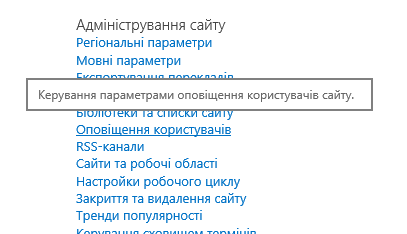
-
Щоб вибрати користувача, виберіть елемент Відображати оповіщення для, а потім натисніть кнопку Оновити.
-
Поруч із оповіщенням, яке потрібно видалити, установіть прапорець, а потім виберіть Видалити вибрані оповіщення.
-
Натисніть кнопку OK.
Примітка.: Створені системою електронні листи з робочих циклів і оповіщень SharePoint надсилаються з no-reply@sharepointonline.com адреси з відображуваним іменем "SharePoint Online".
Перегляд і скасування оповіщення для себе в SharePoint 2016, SharePoint 2013 або SharePoint 2010
-
У списку або бібліотеці, де налаштовано оповіщення, перейдіть на вкладку Список або Бібліотека .
-
Виберіть оповіщати мене, а потім – Керування моїми оповіщеннями.
-
У розділі Мої оповіщення на цьому сайті поруч із оповіщенням, яке потрібно видалити, установіть прапорець.
-
Виберіть видалити вибрані оповіщення, а потім натисніть кнопку OK.
Перегляд або скасування оповіщення для іншого користувача в SharePoint 2016, SharePoint 2013 або SharePoint 2010
-
Виберіть настройки


-
У розділі Адміністрування сайту виберіть елемент Оповіщення користувачів.
-
Щоб вибрати користувача, виберіть елемент Відображати оповіщення для, а потім натисніть кнопку Оновити.
-
Поруч із оповіщенням, яке потрібно видалити, установіть прапорець, а потім виберіть Видалити вибрані оповіщення.
-
Натисніть кнопку OK.
Перегляд або скасування оповіщення для себе в SharePoint 2007
Примітка.: Залежно від настройок сайту та серверів повідомлення електронної пошти з оповіщеннями можуть містити посилання на параметри оповіщення. Щоб відкрити настройки оповіщень, можна вибрати це посилання , а не шукати параметри оповіщень на сайті.
-
У верхній частині сайту виберіть привітання Ім'я користувача

-
Виберіть елемент Мої оповіщення.
-
Поруч із оповіщеннями, які потрібно скасувати, установіть прапорець.
-
Виберіть Видалити вибрані оповіщення.
-
Коли з'явиться запит на підтвердження видалення, якщо ви впевнені, що бажаєте скасувати вибрані оповіщення, натисніть кнопку OK.
Перегляд або скасування оповіщення для іншого користувача в SharePoint 2007
Щоб скасувати оповіщення для іншого користувача, потрібно мати дозвіл на керування параметрами сайту.
-
У меню Дії сайту

Примітка.: На сайті, для якого налаштовано меню Дії сайту , наведіть вказівник миші на пункт Параметри сайту, а потім виберіть параметри, які потрібно переглянути.
-
У розділі Адміністрування сайту виберіть елемент Оповіщення користувачів.
-
У списку Відображати оповіщення для виберіть користувача, для якого потрібно скасувати оповіщення.
-
Натисніть кнопку Оновити.
-
Поруч із оповіщеннями, які потрібно скасувати, установіть прапорець.
-
Виберіть Видалити вибрані оповіщення.
-
Коли з'явиться запит на підтвердження видалення, якщо ви впевнені, що бажаєте скасувати вибрані оповіщення, натисніть кнопку OK.
Технічні обмеження
Функція оповіщень може виникнути проблеми в поєднанні з іншими функціями, наприклад:
-
Імена користувачів або папки, які містять спеціальні символи. Зверніть увагу, що символи "&" та "" " " приймаються в деяких програмах Microsoft, але не можуть використовуватися для оповіщень.
-
Оповіщення або подання, які фільтрують багатозначні, підстановки або обчислювані стовпці.
-
Бібліотеки, для яких потрібне затвердження вмісту.
-
Не більше 100 негайних оповіщень на передплачену адресу електронної пошти за хвилину в усіх списках і бібліотеках.
-
Щоденні оповіщення електронною поштою включатимуть до 25 дій щонайбільше 50 елементів на список або бібліотеку.
Скасування підписки на RSS-канал
Передплату на RSS-канал для списку, бібліотеки або подання SharePoint можна скасувати, дотримуючись указівок у засобі читання RSS, програмі електронної пошти або браузері. Докладні відомості про читача або програму див. в довідці.
Ми дослухаємося до вас!
Ця стаття допомогла вам? Якщо так, повідомте нам про це, вибравши відповідний варіант унизу цієї сторінки. Розкажіть, що було незрозуміло чи пропущено. Укажіть версію SharePoint, ОС і браузера, які ви використовуєте. Ці відомості допоможуть нам ретельно перевірити факти, додати вказівки та оновити цю статтю.










